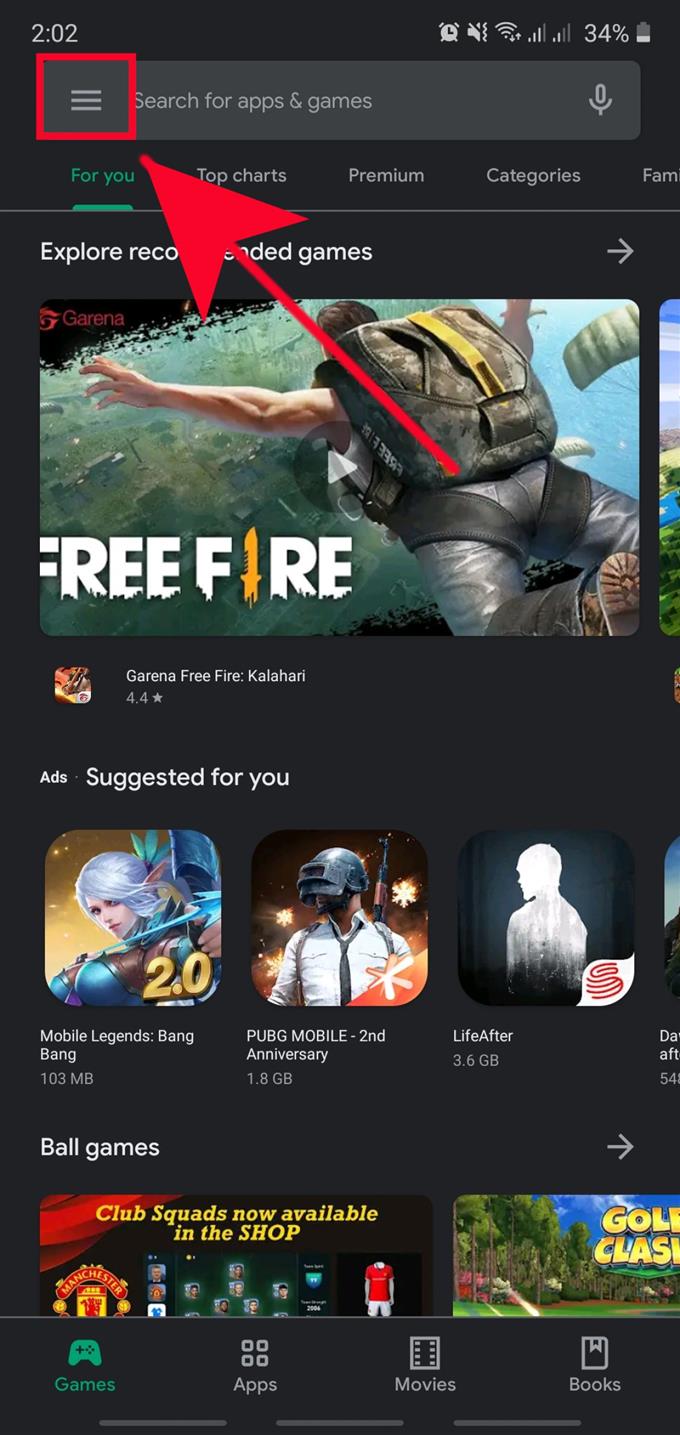ნორმალურ პირობებში, თქვენ მხოლოდ უნდა დააჭიროთ შეტყობინებას აპისა და პროგრამული უზრუნველყოფის განახლებებისთვის, თქვენი Samsung პროგრამული უზრუნველყოფის თანამედროვე განახლებისთვის. ამასთან, შეიძლება იყოს დრო, რომ თქვენ ხელიდან გაუშვათ ზოგიერთი განახლების შეტყობინება, ასე რომ შეიძლება დაგჭირდეთ თქვენი აპების ხელით განახლება მოგვიანებით. თუ თქვენ არ იცით როგორ გააკეთოთ ეს, ეს სახელმძღვანელო უნდა გაიაროთ მასში. ჩვენ განვაახლეთ ეს შეტყობინება, რომ ასახავდეს უახლესი ნაბიჯები, რომლებიც უნდა დაიცვათ, თუ თქვენი Samsung მოწყობილობა მუშაობს უახლესი Android 10 პროგრამით.
შეამოწმეთ განახლებული ინფორმაცია Samsung- ის აპებში
თქვენი აპების განახლება მარტივია. ყველაფერი რაც თქვენ უნდა გააკეთოთ არის Play Store აპის გახსნა და იქიდან მათი განახლება.
Samsung– ის ზოგიერთი ნაგულისხმევი აპლიკაცია განახლება შესაძლებელია მხოლოდ Samsung Galaxy Store– ით ან აპლიკაციის პარამეტრების მენიუს საშუალებით. მაგალითად, Samsung Camera- ს ნაგულისხმევი აპი ვერ მიიღებს განახლებას Play Store- ის საშუალებით, ასე რომ, თუ ამ აპიკთან დაკავშირებით გაქვთ პრობლემა, შეიძლება გინდათ შეამოწმოთ არის თუ არა ამის განახლებული განახლება მისი პარამეტრების პირობებში..
ყველა აპლიკაციას, რომელიც გადმოწერეთ Google Play Store– ის საშუალებით, შეგიძლიათ მიიღოთ განახლებები Play Store– ის საშუალებითაც. შეიტყვეთ, თუ რა უნდა გააკეთოთ მათ ქვემოთ ქვემოთ განახლებისთვის.
- გახსენით Play Store აპი.
ეს არის Google- ის ნაგულისხმევი პროგრამა. Იპოვო ითამაშეთ მაღაზია თქვენი პროგრამა საწყისი ეკრანი ან პროგრამების უჯრა.

- შეეხეთ სხვა პარამეტრებს.
ეს არის ხატი მარცხენა ზედა (სამ ჰორიზონტალური ხაზით). შეეხეთ.

- შეეხეთ ჩემს პროგრამებსა და თამაშებს.

- აირჩიეთ განახლებები tab.
ეს არის ერთ – ერთი ჩანართი ჩემი პროგრამებისა და თამაშების განყოფილება. უნდა არსებობდეს 4 ჩანართი: განახლებები, დაინსტალირებული, ბიბლიოთეკა და ბეტა. ონკანი განახლებები.

- შეეხეთ განახლებას ან განაახლეთ ყველა.
თუ მხოლოდ ერთი ხელმისაწვდომი აპლიკაციის განახლება გაქვთ, შეგიძლიათ შეეხოთ განახლება ღილაკი. თუ ერთზე მეტი ხელმისაწვდომი პროგრამაა განახლებული, შეეხეთ ღილაკს Ყველაფრის განახლება ღილაკი.

ᲨᲔᲜᲘᲨᲕᲜᲐ: თუ განახლების მრავალი პროგრამა გაქვთ, გაითვალისწინეთ მობილური მონაცემების ნაცვლად wifi გამოყენება. ერთდროულად მრავალი აპლიკაციის განახლებამ შეიძლება მნიშვნელოვანი გბაიტი გამოიყენოთ თქვენი მობილური მონაცემთა ხელმოწერისგან. იმის უზრუნველსაყოფად, რომ მხოლოდ განახლდება პროგრამები, როდესაც wifi ქსელში ხართ, მიყევით ქვემოთ მოცემულ ნაბიჯებს:
- გახსნა ითამაშეთ მაღაზია აპლიკაცია.
- ონკანი მეტი პარამეტრები ხატი მარცხენა ზედა (სამ ჰორიზონტალურ ხაზთან).
- ონკანი პარამეტრები.
- ონკანი აპის ჩამოტვირთვა უპირატესობა.
- შეარჩიეთ მხოლოდ wifi- ზე (შეარჩიეთ ნებისმიერი ქსელისთვის, თუ WiFi არ გაქვთ).
- ონკანი შესრულებულია.
Ის არის! ვიმედოვნებთ, რომ ახლა თქვენ გაქვთ პრაქტიკული ცოდნა, თუ როგორ უნდა შეამოწმოთ აპლიკაციების განახლებები თქვენი Samsung– ისთვის.
შემოთავაზებული კითხვები:
- როგორ დავაბლოკოთ სპამი და რობო Samsung– ზე (Android 10)
- როგორ დაეუფლონ ან მყარი გადატვირთვის Samsung (Android 10)
- როგორ დაფიქსირდეს Bluetooth პრობლემები Samsung მოწყობილობაში (Android 10)
- როგორ აღვადგინოთ ქსელის პარამეტრები Samsung მოწყობილობაში (Android 10)